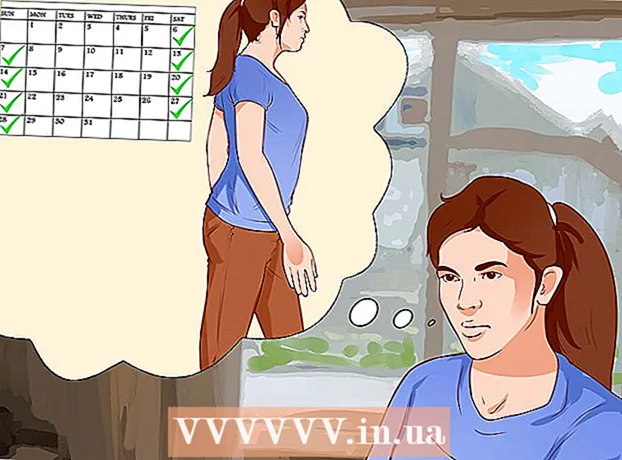Forfatter:
Monica Porter
Opprettelsesdato:
13 Mars 2021
Oppdater Dato:
27 Juni 2024

Innhold
Skanneren er en viktig enhet i dagens stadig voksende digitale verden. Uansett om det er for forretninger eller fornøyelser, er det svært viktig å bruke en skanner i moderne arbeidsmiljøer, og heldigvis er det enkelt å bruke skanneren. Hvis du ikke eier en skanner, kan du finne den i et bibliotek der du bor eller i en kopibutikk og et fraktsenter som Kinko's. Skanning er i utgangspunktet transformasjon av papirdokumenter til digitale bilder. Den bruker teknologi som en kopimaskin ved å ta bilder av dokumenter. I stedet for å skrive ut den skannede kopien, konverterer skanneren den til en datamaskin som skal brukes til en rekke formål.
Fremgangsmåte
Metode 1 av 3: Forbered skanning
Klargjør skanneren. For å skanne dokumenter, må du først kjøpe en skanner. Du kan kjøpe en maskin som bare har en skannefunksjon eller en innebygd maskin der skanning er en funksjon (integreres med en faksmaskin, skriver eller kopimaskin). Du kan kjøpe dem fra skrivesaker og elektronikkbutikker samt fra mange online kilder.
- Etter at du har kjøpt maskinen, må du koble den til datamaskinen og installere den innebygde programvaren. Vanligvis kobles skanneren til datamaskinen med en USB-kabel (følger med maskinen). Du må også koble enheten til en strømkilde. Ikke glem å koble til strømmen. Programvareinstallasjon er vanligvis ikke komplisert. Følg instruksjonene i brukerhåndboken eller installasjonsplaten.

- Etter at du har kjøpt maskinen, må du koble den til datamaskinen og installere den innebygde programvaren. Vanligvis kobles skanneren til datamaskinen med en USB-kabel (følger med maskinen). Du må også koble enheten til en strømkilde. Ikke glem å koble til strømmen. Programvareinstallasjon er vanligvis ikke komplisert. Følg instruksjonene i brukerhåndboken eller installasjonsplaten.
Kompatibel programvare tilgjengelig. Du trenger programvaren for å kjøre skanneren. Programvare følger vanligvis med maskinen, med mindre du kjøper en brukt maskin (så hvis du kjøper en brukt, må du spørre leverandøren av programvaren). Du trenger også programvare for å redigere skanningene dine, hvis du vil redigere med komplekse kommandoer.
- Programmer som Adobe Acrobat lar deg konvertere skannet tekst til lettleste dokumenter på flere sider. Programmer som Adobe Photoshop lar deg redigere og lagre skannede bilder eller konvertere skannede dokumenter til widescreen-utskriftssider.

- Programmer som Adobe Acrobat lar deg konvertere skannet tekst til lettleste dokumenter på flere sider. Programmer som Adobe Photoshop lar deg redigere og lagre skannede bilder eller konvertere skannede dokumenter til widescreen-utskriftssider.
Forbered skannede dokumenter. Du trenger dokumentene du vil skanne, fordi du må legge dem i skanneren (veldig lik en kopimaskin). Du må også sørge for at dokumentet ditt er skannet. Hvis de ikke er flate, bredere enn skanneoverflaten, eller krever visse sikkerhetsfunksjoner, for eksempel spesielt reflekterende materiale på sjekken, kan disse dokumentene ikke skannes. annonse
Metode 2 av 3: Skann dokument

Åpne skanneren. Når du har skanneren og koblet til datamaskinen, kan du begynne å skanne dokumentet. Åpne skannerlokket, omtrent som å åpne dekselet på kopimaskinen for å se skanneoverflaten i glass.
Legg dokumentet på skannebrettet eller glasset. Legg dokumentet du vil skanne med forsiden ned på glasset. Dette gjør at kameraet nedenfor kan se dokumentet. Plasser dokumentet på riktig sted; glasset vil markere plass til papir i standardstørrelse, samt noen andre vanlige størrelser langs kanten av glasset. En del av dokumentet som ikke er på glasset, vil ikke bli skannet. Når du har plassert dokumentet, lukker du skannerlokket.
Åpne skanneprogramvaren. Når du har plassert dokumentet som skal skannes, åpner du skannerprogramvaren på datamaskinen. Du kan åpne denne programvaren på mange måter. Prøv å installere programvare slik at programvareikonet alltid er tilgjengelig.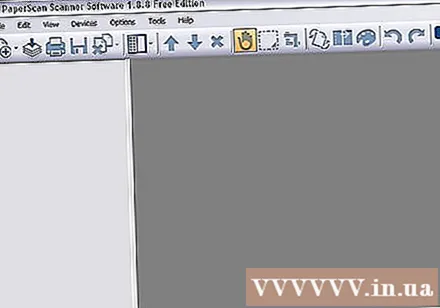
Juster innstillingselementet. Juster innstillingen etter behov for dokumentet du har tenkt å skanne. Tekstdokumenter skannes vanligvis i svart-hvitt, mens noen skannere kan skanne bilder, men ikke plakater. Skanneprogramvare varierer veldig mellom merker og enheter, så du må prøve det først.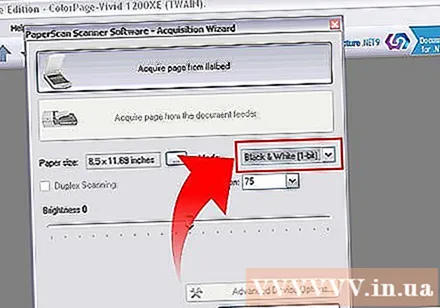
- Ofte vil innstillingene du vil endre være relatert til kvaliteten på skanningen. Jo høyere kvaliteten på skanningen er, desto større blir volumet av dokumenter. Skann bare dokumenter med den kvaliteten du trenger. Bilder kan trenge høy kvalitet mens dokumenter vanligvis skannes med lav kvalitet. Noe programvare vil forhåndsinstallere dette elementet.

- Ofte vil innstillingene du vil endre være relatert til kvaliteten på skanningen. Jo høyere kvaliteten på skanningen er, desto større blir volumet av dokumenter. Skann bare dokumenter med den kvaliteten du trenger. Bilder kan trenge høy kvalitet mens dokumenter vanligvis skannes med lav kvalitet. Noe programvare vil forhåndsinstallere dette elementet.
Velg "Scan". Når du har justert innstillingene dine, må du enten "kommandere" programvaren eller skanneren for å begynne å skanne dokumentet. Det kan være "Skann" -knappen i programvaren eller "Skann" -knappen på skanneren. Les håndboken hvis du er usikker.
Juster videre om nødvendig. Etter at dokumentet er skannet, vil programvaren vanligvis gi deg muligheten til ytterligere justeringer, for eksempel å endre orientering av bildet. Gjør de justeringene du finner nødvendige og "bestill" programvaren for å lagre dokumentet.
- Vær oppmerksom på at det skannede bildet vanligvis er veldig stort, spesielt hvis du velger å skanne med høy kvalitet. Endre innstillinger og skann bilder på nytt hvis størrelsen på dokumentet er for stor for dine formål.

- Vær oppmerksom på dokumentformat når du lagrer dokumenter.Det kan være lurt å velge et dokumentformat som ikke er standardformatet.

- Vær oppmerksom på at det skannede bildet vanligvis er veldig stort, spesielt hvis du velger å skanne med høy kvalitet. Endre innstillinger og skann bilder på nytt hvis størrelsen på dokumentet er for stor for dine formål.
Metode 3 av 3: Redigere et dokument
Rediger tekst. Etter at dokumentet er skannet, kan det være lurt å bruke et program som Adobe Acrobat til å konvertere dokumentet til PDF eller slå sammen filene til et flersidig dokument. Du kan også stille Acrobat til å gjenkjenne skannede dokumenter og gjøre skannede dokumenter til søkbare eller redigerbare dokumenter.
- Hvis dokumentet er lagret som et bilde, kan du øke kontrasten til bildet ved å bruke fotoredigeringsprogramvare for å gjøre teksten mer lesbar.

- Hvis dokumentet er lagret som et bilde, kan du øke kontrasten til bildet ved å bruke fotoredigeringsprogramvare for å gjøre teksten mer lesbar.
Rediger bildet. Åpne bildet ved hjelp av grunnleggende skrivebordsbildeprogramvare eller mer kompleks programvare som Photoshop. Derfra kan du endre kontrast, nivåer og andre egenskaper i bildet. annonse